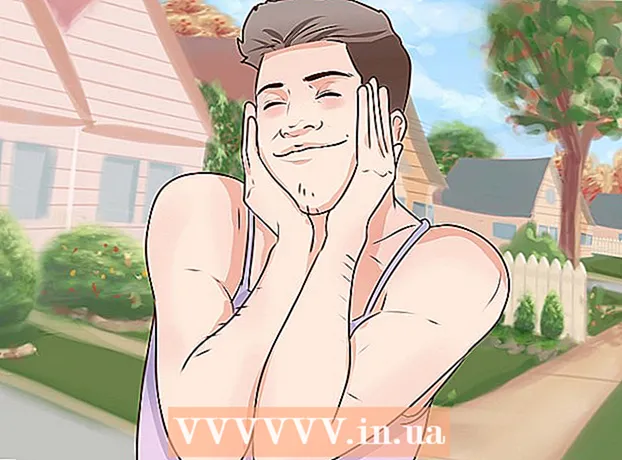Аўтар:
Marcus Baldwin
Дата Стварэння:
19 Чэрвень 2021
Дата Абнаўлення:
22 Чэрвень 2024

Задаволены
Adobe Illustrator - графічнае прыкладанне, якое звычайна выкарыстоўваецца для стварэння лагатыпаў, 3D графікі і публікацый. Праекты Illustrator ствараюцца пластамі, таму карыстальнік заўсёды можа адрэдагаваць канкрэтную частка праекту без зменаў іншых элементаў. Гэтак жа гэта дадатак вядома як добры стваральнік прывабных друкаваных публікацый.Існуе мноства опцый для ператварэння тэксту, напрыклад, колер, цень і сімвалы. Знак у Adobe Illustrator - гэта графіка, якая можа прымяняцца неабмежаваная колькасць раз у вашым праекце. Вы можаце выбраць сімвал з ужо існуючай бібліятэкі або стварыць свой уласны. Гэты артыкул раскажа пра тое, як дадаць знак у Illustrator.
крокі
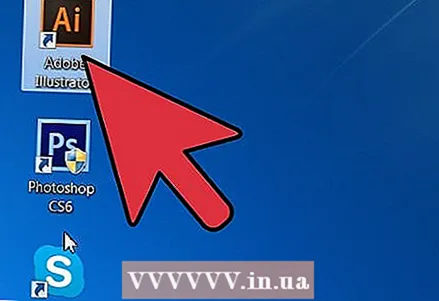 1 Запусціце прыкладанне Adobe Illustrator.
1 Запусціце прыкладанне Adobe Illustrator.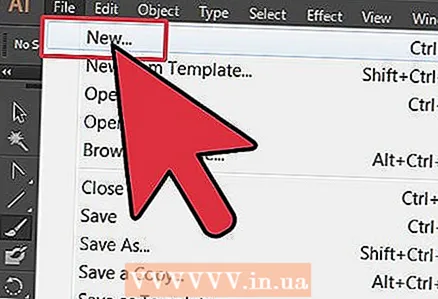 2 Адкрыйце існуючы праект або з дапамогай дыялогавага акна стварыце новы дакумент для друку або інтэрнэту.
2 Адкрыйце існуючы праект або з дапамогай дыялогавага акна стварыце новы дакумент для друку або інтэрнэту.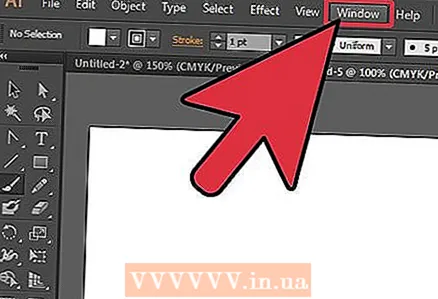 3 Клікніце на слове «Акно» на верхняй панэлі меню зверху дакумента.
3 Клікніце на слове «Акно» на верхняй панэлі меню зверху дакумента.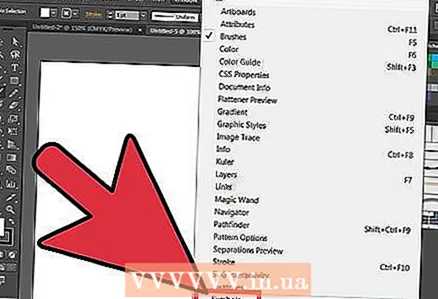 4 Абярыце "Сімвал" ў выпадальным меню. З'явіцца панэль Знакаў. Яна ўключана ў блок з панэлямі "Пэндзлі" і "Узоры". Там можа быць 4-5 прадусталяваных знакаў. Вы напэўна захочаце ўсталяваць больш знакаў.
4 Абярыце "Сімвал" ў выпадальным меню. З'явіцца панэль Знакаў. Яна ўключана ў блок з панэлямі "Пэндзлі" і "Узоры". Там можа быць 4-5 прадусталяваных знакаў. Вы напэўна захочаце ўсталяваць больш знакаў. 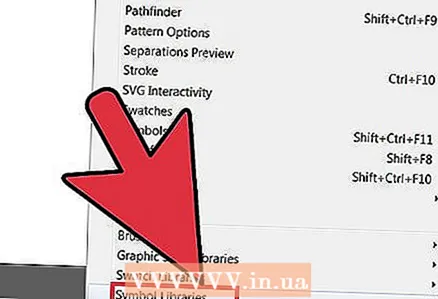 5 Вярніцеся ў "Акно", адкрыйце выпадальнае меню і пракруціць да радка "Сімвалы". Побач з кнопкай вы ўбачыце "Бібліятэку Сімвалаў". Падвядзіце курсор да Бібліятэцы Сімвалаў і націсніце, каб з'явілася меню з вялікім спісам опцый.
5 Вярніцеся ў "Акно", адкрыйце выпадальнае меню і пракруціць да радка "Сімвалы". Побач з кнопкай вы ўбачыце "Бібліятэку Сімвалаў". Падвядзіце курсор да Бібліятэцы Сімвалаў і націсніце, каб з'явілася меню з вялікім спісам опцый. 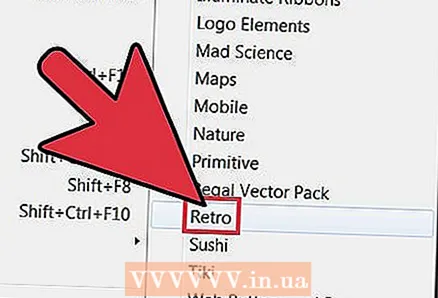 6 Абярыце з Бібліятэкі Сімвалаў той, які падыдзе вашаму праекту. Вам прыйдзецца трохі паэксперыментаваць, каб вызначыць бібліятэку, якая вам падабаецца; дарэчы, вось пару агульных саветаў, якія дапамогуць вам выбраць хутчэй.
6 Абярыце з Бібліятэкі Сімвалаў той, які падыдзе вашаму праекту. Вам прыйдзецца трохі паэксперыментаваць, каб вызначыць бібліятэку, якая вам падабаецца; дарэчы, вось пару агульных саветаў, якія дапамогуць вам выбраць хутчэй. - Любая бібліятэка, у назве якой ёсць словазлучэнне «Набор вектарнай графікі» напэўна будзе ўтрымліваць графіку, якая ўключае ў сябе кнопкі і стужкі дадзенай тэмы. Напрыклад, "Набор вектараў Грым" ўключае ў сябе кнопкі ў стылі вулічнай графікі.
- Любая тэматычная бібліятэка, скажам "Мода" ці "Сушы" будзе ўключаць у сябе набор адпаведных тэматыцы малюнкаў.
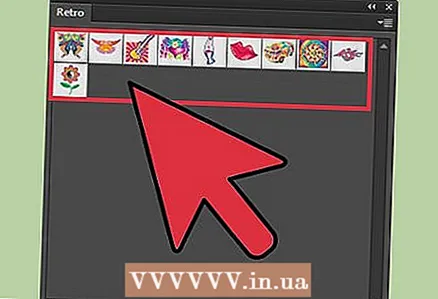 7 Адкрыйце любую бібліятэку, якая вам будзе карысная. Панэль бібліятэкі сімвалаў Illustrator дадасць выбраную вамі бібліятэку як асобную ўкладку, нават калі вы зачыніце агульную панэль.
7 Адкрыйце любую бібліятэку, якая вам будзе карысная. Панэль бібліятэкі сімвалаў Illustrator дадасць выбраную вамі бібліятэку як асобную ўкладку, нават калі вы зачыніце агульную панэль. 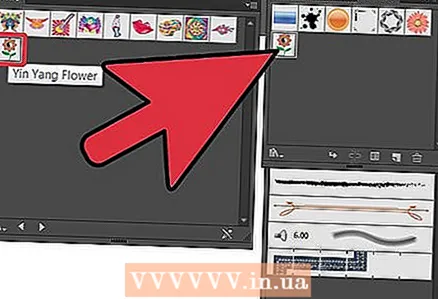 8 Клікніце на знак у бібліятэцы і дадайце яго ў панэль Знакаў. Дадайце столькі сімвалаў, колькі вам спатрэбіцца для праекта.
8 Клікніце на знак у бібліятэцы і дадайце яго ў панэль Знакаў. Дадайце столькі сімвалаў, колькі вам спатрэбіцца для праекта. 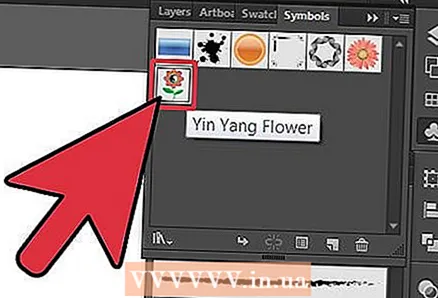 9 Вылучыце сімвал, які хочаце выкарыстоўваць у вашай панэлі Знакаў. Перацягнуць яго ў размяшчэнне вашага праекта, у якім жадаеце яго выкарыстоўваць.
9 Вылучыце сімвал, які хочаце выкарыстоўваць у вашай панэлі Знакаў. Перацягнуць яго ў размяшчэнне вашага праекта, у якім жадаеце яго выкарыстоўваць. - Вы таксама можаце клікнуць на знак і затым клікнуць на маленькай кнопцы унізе вашай панэлі сімвалаў, якая называецца "Змясціць ўзор сімвала". Кожны раз, калі вы будзеце выкарыстоўваць знак у вашым праекце, гэта будзе называцца "Узор". Вы можаце выкарыстоўваць сімвал столькі разоў, колькі вам неабходна, але калі вы зменіце сімвал, то зменяцца ўсе ўзоры.
- Таксама вы можаце клікнуць на маленькай стрэлачкі направа, якая знаходзіцца на меню панэлі знакаў. Навядзіце мышкай - з'явіцца ўсплывальнае акно "Змясціць ўзор сімвала".
 10 Выкарыстоўвайце элементы праекта, якія вы знайшлі або стварылі як сімвал, змясціўшы ў праект і перацягнуўшы ў панэль знакаў. Яны будуць захоўвацца там, і вы зможаце ў любы час выкарыстоўваць іх неабмежаваную колькасць разоў.
10 Выкарыстоўвайце элементы праекта, якія вы знайшлі або стварылі як сімвал, змясціўшы ў праект і перацягнуўшы ў панэль знакаў. Яны будуць захоўвацца там, і вы зможаце ў любы час выкарыстоўваць іх неабмежаваную колькасць разоў. - Гэтая опцыя вельмі карысная, калі вы малюеце лагатып ці хочаце хутка падзяліць малюнка на пласты. Напрыклад, калі вы малюеце сонца, то вы можаце выкарыстоўваць сімвал, каб ўставіць шмат аднолькавых прамянёў.
парады
- Выкарыстанне знакаў з'яўляецца выдатным спосабам для таго, каб паменшыць памер файла. Паколькі адзін і той жа знак выкарыстоўваецца шмат разоў і вы не загружаеце новыя цяжкія файлы кожны раз, калі карыстаецеся малюнак або працуеце з ім.